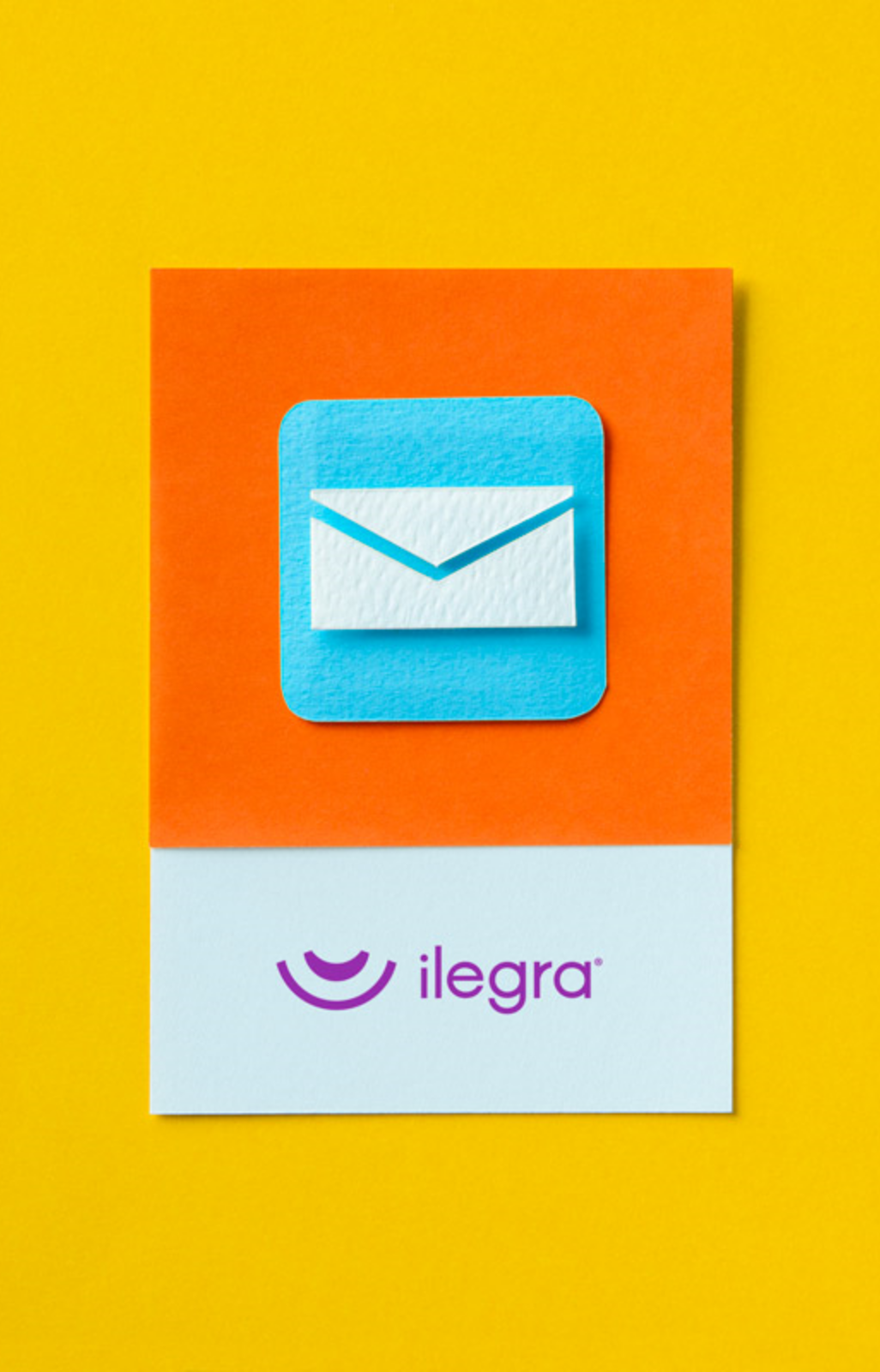Escrito por Felipe Schütz,
6 minutos de leitura
Melhorias para o bom desempenho das soluções Google Workspace no trabalho remoto
Exibição de informações sobre o status "fora do escritório", notificações web silenciadas em compartilhamentos pelo Meet e muito mais.
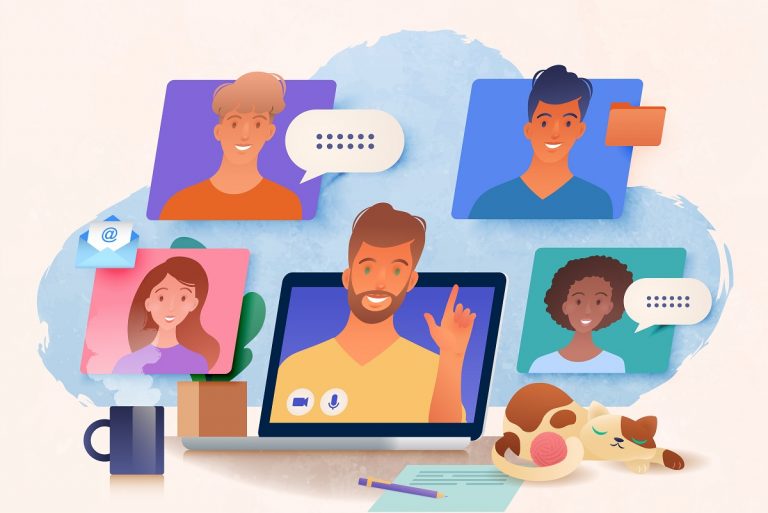
Olá, sejam bem-vindes!
Nesta edição, vamos ver as melhorias mais relevantes que o Google fez em seus serviços em janeiro e que estarão disponíveis ao longo deste mês. As melhorias têm foco em contribuir ainda mais para um bom desempenho no trabalho remoto, como resolução de problemas, gerenciamento de agenda e controle de notificações.
Abaixo, está a seleção que fiz para você. Boa leitura!
Exibição de informações sobre o status “fora do escritório” ao responder a um usuário ou mencioná-lo em um comentário no Documentos Google
No Documentos Google, você verá informações sobre o status “fora do escritório” quando responder a usuários ou mencioná-los em um comentário. Quando você mencionar um único usuário em um novo comentário ou uma nova conversa, verá o banner com as informações sobre o status “fora do escritório” e a data do retorno.
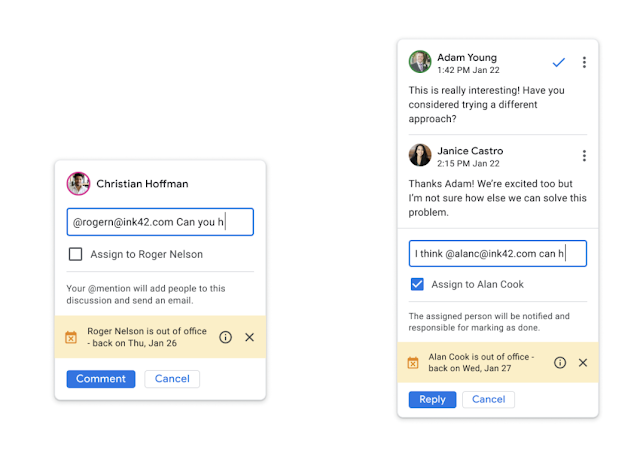
Nas conversas com várias pessoas, as informações sobre o status “fora do escritório” aparecerão condensadas. Você pode clicar no ícone de informações para saber mais sobre uma pessoa.
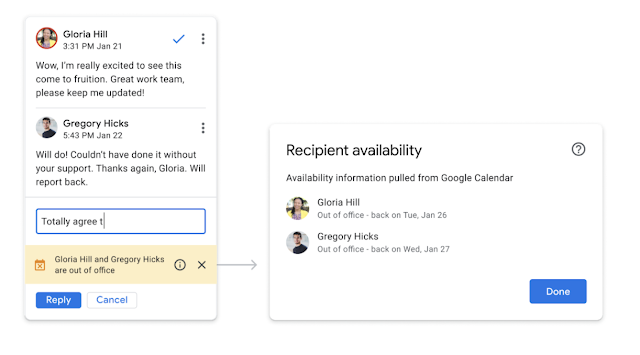
Para os administradores, este recurso não tem um controle específico. Acesse a Central de Ajuda para saber mais sobre a adição de informações ao perfil do diretório de um usuário.
Para os usuários finais, não é necessário tomar nenhuma ação. Você verá as informações sobre o status “fora do escritório” automaticamente quando responder a um usuário ou mencioná-lo em um comentário. Acesse a Central de Ajuda para saber mais sobre como configurar o status “fora do escritório”, compartilhar sua agenda ou parar de compartilhar informações de disponibilidade com outros apps.
Disponível para os clientes do Google Workspace Business Starter, Business Standard, Business Plus, Enterprise Standard e Enterprise Plus, G Suite Basic, Business.
Notificações da Web silenciadas para melhorar a privacidade durante o compartilhamento de tela
O Chrome ocultará automaticamente o conteúdo de notificações pop-up da Web quando você estiver compartilhando sua tela. Isso inclui notificações do Google Chat, notificações por e-mail e de sites de terceiros.
Quando a tela estiver sendo compartilhada, o conteúdo das notificações será ocultado automaticamente. Você pode selecionar “Mostrar tudo” para exibir o conteúdo de notificações atuais e futuras. Quando parar de compartilhar sua tela, todas as notificações silenciadas serão exibidas automaticamente. As notificações já são silenciadas quando você compartilha uma guia no Google Meet.
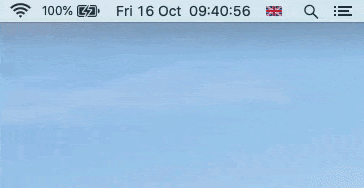
Você verá a origem da notificação pop-up, mas o conteúdo será ocultado. Quando você parar de apresentar sua tela, todas as notificações silenciadas serão exibidas.
A forma como muitos de nós trabalhamos mudou radicalmente. mais do que nunca, precisamos usar o Google Meet e outras soluções de compartilhamento de tela. Este recurso ajudará a diminuir as distrações e evitará a exibição acidental de informações confidenciais ou pessoais durante o compartilhamento da tela.
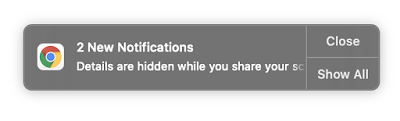
Disponível para os clientes do Google Workspace Business Starter, Business Standard, Business Plus, Enterprise Standard e Enterprise Plus, G Suite Basic, Business.
Ativação do suporte off-line para o Google Agenda na Web no seu computador
Sabe aquele momento que precisamos acessar a agenda, mas não conseguimos porquê estamos off-line ou em um lugar onde a conexão com a internet não está boa?
Então, agora o Google ativou o suporte off-line para o Google Agenda no Google Chrome no seu computador. Quando esse recurso estiver ativado, você pode ver os eventos das quatro semanas anteriores ou de qualquer data no futuro por semana, dia ou mês.
Para os administradores, este recurso ficará ativado por padrão e poderá ser ativado no domínio ou na unidade organizacional. Para desativá-lo na sua organização, acesse Workspace > Agenda > Configurações do Agenda > Configurações avançadas > Agenda na Web off-line no Admin Console e desmarque a opção “Permitir o uso do Agenda na Web quando off-line”.
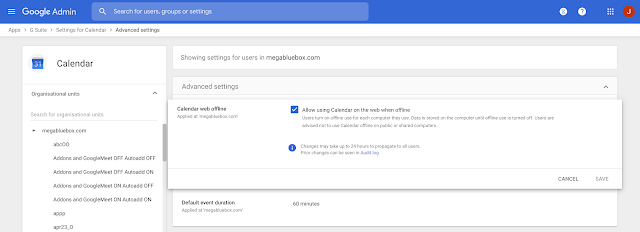
Para os usuários finais quando este recurso for ativado pelo seu administrador, ele ficará desativado por padrão e poderá ser ativado por dispositivo. Acesse a Central de Ajuda para saber mais sobre como usar o Agenda off-line no seu computador.
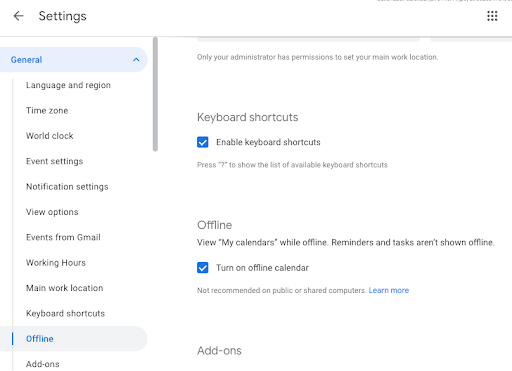
Este recurso estará disponível para os clientes do Google Workspace Business Starter, Business Standard, Business Plus, Enterprise Standard e Enterprise Plus, G Suite Basic, Business.
Acesso rápido a células e intervalos ativos com a nova caixa de nomeação de intervalos no Planilhas Google
Para nós, que não sabemos viver sem o Planilhas, o Google adicionou uma caixa de nomeação de intervalos de células, localizada à direita da barra de fórmulas, para melhorar a navegação no Planilhas Google. Antes, as células ativas só eram destacadas em azul e era preciso rolar ou usar as teclas de seta para localizá-las. Assim, você pode usar a caixa de nomeação de intervalos para acessar diretamente coordenadas e intervalos nomeados em uma página.
Essa caixa também exibe um menu suspenso para você acessar, gerenciar e criar facilmente intervalos nomeados na página.
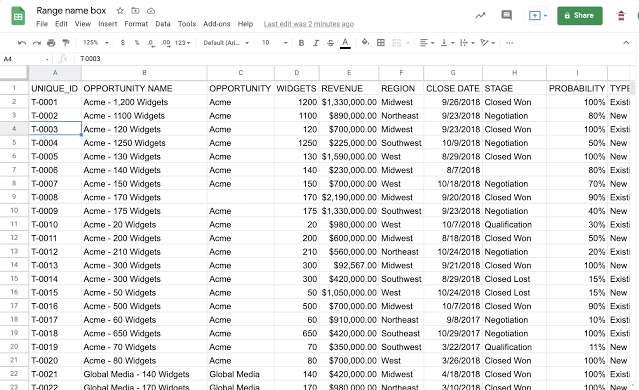
Este recurso não tem uma configuração específica. A nova caixa de nome de intervalo pode ser acessada à esquerda da barra de fórmulas. Acesse a Central de Ajuda para saber mais sobre o uso de intervalos nomeados no Planilhas.
Redimensionamento das seções “Chat” e “Salas” no Gmail para a Web
Agora, você pode redimensionar as seções “Chat” e “Salas” na barra lateral esquerda do Gmail para a Web. Assim, ficou mais fácil acompanhar as conversas importantes e acessar os chats relevantes em menos tempo.
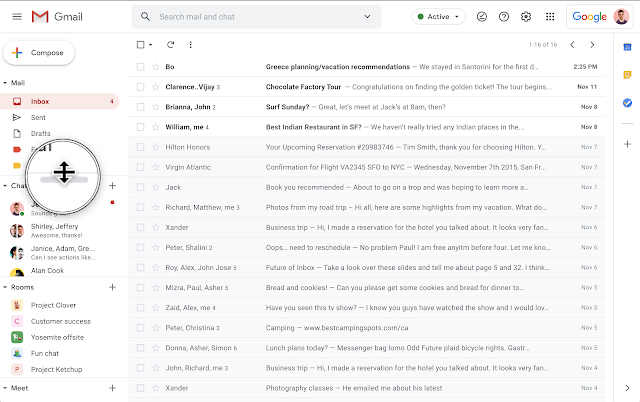
Passe o cursor sobre o título da seção e arraste-a para cima ou para baixo.
Este recurso não tem uma configuração específica. Se você quiser redimensionar uma seção, clique no título da seção e arraste para fazer o ajuste necessário.
Lembrete!
Você pode também Fixar as conversas mais frequentes / importantes no topo do chat.
O lançamento foi realizado a partir de 19 de janeiro de 2021. E, estará Disponível para os clientes do Google Workspace Business Starter, Business Standard, Business Plus, Enterprise Standard e Enterprise Plus, G Suite Basic, Business.
Nova opção para impedir que dispositivos com o gerenciamento básico acessem os dados da sua organização
Agora, os administradores podem bloquear ou desbloquear manualmente o acesso de apps para dispositivos móveis aos dados do Google Workspace de uma organização nos dispositivos Android e iOS com o gerenciamento básico de dispositivos móveis. Essas ações podem ser automatizadas com regras de gerenciamento de dispositivos (em edições compatíveis).
Antes, os administradores podiam realizar um conjunto limitado de ações no gerenciamento básico, como excluir permanentemente os dados da conta ou excluir o dispositivo do inventário. No entanto, não era possível impedir o acesso dos apps nesses dispositivos a dados organizacionais, como no gerenciamento avançado de dispositivos móveis. Este lançamento oferece essa possibilidade e ajuda a manter os dados da sua organização protegidos.
O bloqueio funciona da mesma forma nos dispositivos com o gerenciamento básico e com o gerenciamento avançado. No entanto, é possível bloquear dispositivos com base na configuração Exigir aprovação do administrador no gerenciamento avançado. No gerenciamento básico, isso precisa ser feito em cada dispositivo.
Este recurso ficará disponível por padrão. Para usá-lo, acesse uma página de dispositivo no Admin Console e clique em “Bloquear dispositivo”. Acesse a Central de Ajuda para saber mais sobre como bloquear e desbloquear dispositivos.
Para os usuários finais, se o dispositivo de um usuário for bloqueado por um administrador, o usuário será desconectado de todos os apps para dispositivos móveis do Google Workspace. Se o usuário tentar fazer login novamente, verá uma mensagem indicando que ele não tem acesso ao app e deve falar com o administrador para receber ajuda.

Uma nova opção de bloqueio de dispositivo está disponível nos dispositivos com o gerenciamento básico.

Uma nova opção de bloqueio de dispositivo está disponível nos dispositivos com o gerenciamento básico.
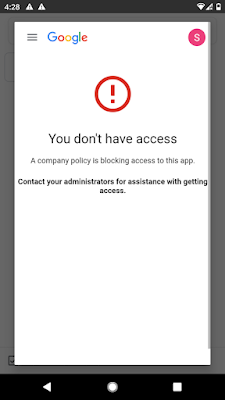
Quem tentar acessar os apps do Google Workspace em um dispositivo bloqueado verá uma mensagem informando que é preciso falar com o administrador.
Disponível para os clientes do Google Workspace Business Starter, Business Standard, Business Plus, Enterprise Standard e Enterprise Plus, G Suite Basic, Business.
Novas ferramentas para resolver problemas de rede e desempenho no Google Meet
O Google Meet adicionou ferramentas para os usuários finais entenderem mais facilmente como os ambientes locais do computador e da rede afetam a qualidade de uma reunião. Durante uma videochamada, agora você pode clicar no menu de três pontos e selecionar “Ajuda e solução de problemas” para ver o seguinte:
- A carga da CPU e a estabilidade da rede ao longo de um período.
- Períodos em que o ambiente local provavelmente afetou a qualidade da chamada.
- Ações sugeridas para ajudar a melhorar o desempenho da chamada.
- Feedback em tempo real sobre a ação realizada na carga da rede e de processamento.
- Dicas para fazer tarefas comuns, como apresentar conteúdo e gravar reuniões.
O Meet compartilha a capacidade de processamento e as conexões de rede com todas as guias de apps e do navegador em um computador. Quando o sistema consome muito a capacidade de processamento ou a conexão de rede é ruim, o Meet tenta ajustar e manter o desempenho consumindo menos recursos. Alguns desses ajustes são menos visíveis. Se a indisponibilidade de recursos for grave ou persistente, os usuários poderão ver problemas como vídeo desfocado e áudio com renderização lenta.
Com este lançamento, você terá mais visibilidade do desempenho do sistema. Esperamos que isso ajude a diagnosticar e corrigir possíveis problemas de desempenho.
Para administradores este recurso não tem um controle específico, mas você pode acessar a Central de Ajuda para saber como preparar sua rede para as videochamadas do Meet.
Para usuários finais este recurso ficará disponível por padrão. Para acessá-lo, clique no menu de três pontos e selecione “Ajuda e solução de problemas” durante uma videochamada. Acesse a Central de Ajuda para saber mais sobre como resolver problemas de desempenho no Google Meet.
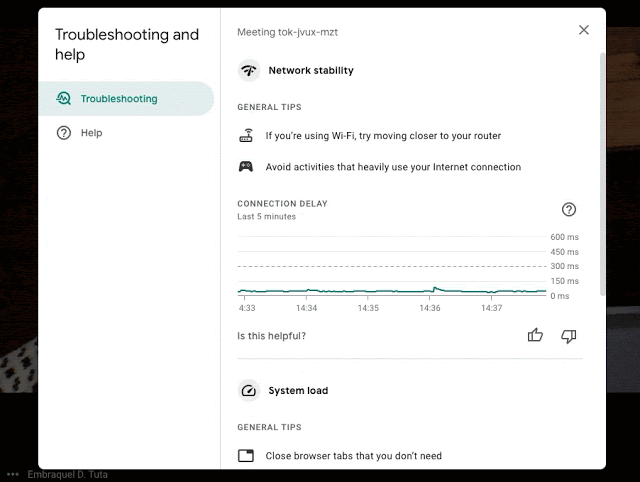
Domínios com lançamento rápido e agendado: lançamento gradual (até 15 dias para a visibilidade do recurso) a partir de 12 de janeiro de 2021.
Disponível para os clientes do Google Workspace Business Starter, Business Standard, Business Plus, Enterprise Standard e Enterprise Plus, G Suite Basic, Business.
Acesse: Centro de aprendizagem: Resolver problemas no Google Meet
Para diminuir erros ortográficos e de digitação nos documentos do Google
A Escrita inteligente e a correção ortográfica automática já estão disponíveis quando você adiciona comentários no Documentos Google. Esses recursos ajudam os usuários a comentar de forma rápida e segura, reduzindo os erros de ortografia e gramática e sugerindo frases relevantes para o contexto.
As sugestões da Escrita inteligente aparecem em cinza-claro quando você digita. Para aceitá-las, pressione a tecla Tab.
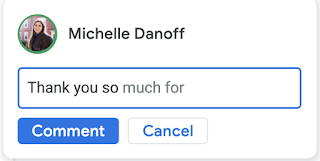
As sugestões da Escrita inteligente aparecem em cinza-claro enquanto você digita um comentário.
As palavras com erros ortográficos são corrigidas automaticamente durante a digitação e aparecem sublinhadas com uma linha pontilhada cinza. Conforme você escreve, a linha desaparece.
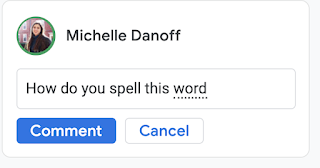
As palavras com erros ortográficos são corrigidas automaticamente e aparecem sublinhadas com uma linha pontilhada.
Usuários finais: este recurso ficará ativado por padrão e poderá ser desativado pelo usuário. Acesse a Central de Ajuda para saber mais sobre como ativar e desativar a correção ortográfica automática e a Escrita inteligente na sua conta.
Recurso já está disponível para os clientes do Google Workspace Business Starter, Business Standard, Business Plus, Enterprise Standard e Enterprise Plus, G Suite Basic, Business.
Participar de uma reunião com as novas opções da página de destino do Google Meet
O Google alterou as opções para proporcionar uma experiência mais personalizada quando o usuário do Google Workspace inicia ou entra em uma reunião em meet.google.com.
Ao clicar em “Nova reunião”, você agora verá as três opções a seguir:
- Criar uma reunião para depois gerar informações de participação para uma nova reunião. É possível salvar as informações para mais tarde.
- Iniciar uma reunião instantânea: entrar em uma reunião com um clique, sem acessar primeiro a tela de espera do Meet. Depois de entrar, você pode adicionar outras pessoas ou copiar e compartilhar as informações de participação. A câmera e o microfone são ativados automaticamente quando essa opção é selecionada. É possível desativá-los depois de entrar na reunião.
- Programar no Google Agenda: acessar o Agenda em uma nova guia para criar um evento com os detalhes de videoconferência do Meet preenchidos automaticamente.
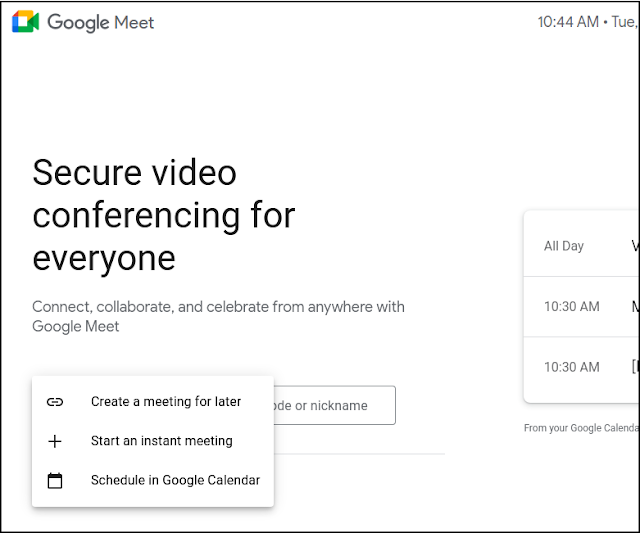
Novas opções para iniciar uma reunião em meet.google.com
Você ainda poderá digitar o apelido ou o código da reunião para participar.
Este recurso não tem uma configuração específica. Acesse a Central de Ajuda para saber mais sobre como participar de uma videochamada.
Disponível para os clientes do Google Workspace Business Starter, Business Standard, Business Plus, Enterprise Standard e Enterprise Plus, assim como do G Suite Basic, Business e também disponível para usuários com Contas do Google pessoais.
Esta foi nossa seleção dos recursos que o Google lançou no último mês. Esperamos que as notícias ajudem você e sua equipe a levar o melhor das ferramentas Google Workspace para toda a empresa durante sua jornada de transformação digital. É possível acompanhar estas e muitas outras novidades pelo blog oficial Google Workspace, clicando aqui.
Caso tenha interesse em treinamentos, serviços ou simplesmente queira conhecer mais sobre o que o Google Workspace pode fazer por você, entre em contato conosco.
Até a próxima!